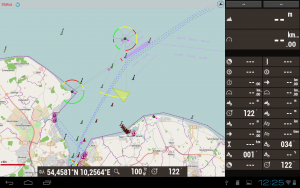De:OruxMaps: Unterschied zwischen den Versionen
Markus (Diskussion | Beiträge) (→Split-Screen) |
Markus (Diskussion | Beiträge) |
||
| Zeile 11: | Zeile 11: | ||
[http://www.oruxmaps.com/cs/ Latest Dev-Version] | [http://www.oruxmaps.com/cs/ Latest Dev-Version] | ||
| + | |||
| + | [http://www.oruxmaps.com/OruxMapSea0.0.1beta1.apk neue OpenSeaMap-OruxMaps (beta)] | ||
== Karte einrichten == | == Karte einrichten == | ||
| Zeile 98: | Zeile 100: | ||
| '''OpenSeaMap-Complete''' findest Du nun zusätzlich in der Liste der Karten, in gelber Schrift direkt unter OpenSeaMap. <br>Klicke drauf und OpenSeaMap ist für immer fertig installiert :-) | | '''OpenSeaMap-Complete''' findest Du nun zusätzlich in der Liste der Karten, in gelber Schrift direkt unter OpenSeaMap. <br>Klicke drauf und OpenSeaMap ist für immer fertig installiert :-) | ||
|} --> | |} --> | ||
| + | |||
| + | == OpenSeaMap-App == | ||
| + | Für OpenSeaMap gibt es eine spezielle [http://www.oruxmaps.com/OruxMapSea0.0.1beta1.apk nautische Version von OruxMaps]. | ||
| + | |||
| + | Im Split-Screen werden Navigationsdaten aus der Bordelektronik angezeigt. <br> Folgende NMEA-Daten können über Bluetooth oder WLAN eingebunden werden: | ||
| + | {| class="wikitable" | ||
| + | ! NMEA || Bedeutung || Bemerkungen | ||
| + | |- | ||
| + | | COG || Kurs über Grund || | ||
| + | |- | ||
| + | | SOG || Geschwindigkeit über Grund || | ||
| + | |- | ||
| + | | AIS || Schiffspositionen mit Kurs und Geschwindigkeit || | ||
| + | |- | ||
| + | | AWA || Scheinbare Windrichtung || | ||
| + | |- | ||
| + | | AWS || Scheinbare Windgeschwindigkeit || | ||
| + | |- | ||
| + | | TWA || Wahre Windrichtung || | ||
| + | |- | ||
| + | | TWS || Wahre Windgeschwindigkeit || | ||
| + | |- | ||
| + | | DBS || Wassertiefe unter Wasserspiegel || | ||
| + | |- | ||
| + | | XTE || Abweichung auf WP-Linie || | ||
| + | |} | ||
| + | |||
| + | ; Konfiguration | ||
| + | : Configuration -> AIS-NMEA | ||
== Split-Screen == | == Split-Screen == | ||
Version vom 30. Januar 2014, 09:51 Uhr
| Deutsch | English |
|---|
OruxMaps zeigt OpenSeaMap auf Android-Tablets als Online- und Offline-Karte (im Cache).
Die Navigationssoftware zeigt die Schiffsposition und GPS-Daten und kann auch Routenplanung auf der Strasse.
Alternativ zum internen GPS kann auch ein externes GPS über Bluetooth eingebunden werden.
Inhaltsverzeichnis
Herunterladen
neue OpenSeaMap-OruxMaps (beta)
Karte einrichten
OpenSeaMap kannst Du einfach aus der Kartenliste auswählen.
Bei jedem Betrachten wird die aktuelle Ansicht im Cache gespeichert.
Diese Kacheln sind dann auch offline verfügbar.
| 1. | Oben rechts auf Karten-Symbol klicken Es offnet sich eine Menü-Liste. | |
| 2. | Auf "Karte laden" klicken. Es erscheint links eine Liste. | |
| 3. | Wähle OpenSeaMap & Base map (in der Liste nach unten scrollen). |
OpenSeaMap-App
Für OpenSeaMap gibt es eine spezielle nautische Version von OruxMaps.
Im Split-Screen werden Navigationsdaten aus der Bordelektronik angezeigt.
Folgende NMEA-Daten können über Bluetooth oder WLAN eingebunden werden:
| NMEA | Bedeutung | Bemerkungen |
|---|---|---|
| COG | Kurs über Grund | |
| SOG | Geschwindigkeit über Grund | |
| AIS | Schiffspositionen mit Kurs und Geschwindigkeit | |
| AWA | Scheinbare Windrichtung | |
| AWS | Scheinbare Windgeschwindigkeit | |
| TWA | Wahre Windrichtung | |
| TWS | Wahre Windgeschwindigkeit | |
| DBS | Wassertiefe unter Wasserspiegel | |
| XTE | Abweichung auf WP-Linie |
- Konfiguration
- Configuration -> AIS-NMEA
Split-Screen
Wie beim Kartenplotter zeigt OruxMaps links die Seekarte, und rechts die Navigationsdaten.
Die Auswahl und Darstellung der anzuzeigenden Daten kann konfiguriert werden.
Menü > Einstellungen > Aussehen > Verschiedenes > Seitlicher Trip-Computer --> einschalten
Wird nur angezeigt, wenn Bildschirm im Querfomat ist.
Wenn der Split-Screen nicht angezeigt wird, kann er über das rechte Menü
mit dem Icon "<[" (Pfeil + rechteckige Klammer) ein/aus-geschaltet werden.
Kontextsensitive Menüs können oben, unten und seitlich bei Bedarf eingeblendet werden.
Wegpunkte und Routen
Wegpunkte und Routen sind möglich.
Mit dem WLAN-Logger können die Navigations-Daten von der Bordelektronik über WLAN auf das Android-Tablet übertragen werden. OruxMaps kann dann die Navigationsdaten direkt auf der Karte anzeigen: Kurs, Geschwindigkeit, Wind, Wassertiefe, Position, etc.
Das funktioniert natürlich auch mit allen WLAN-fähigen Bordgeräten.
Wassertiefen loggen
Mit dem WLAN-Logger können direkt Wassertiefen geloggt werden.